本文為英文版的機器翻譯版本,如內容有任何歧義或不一致之處,概以英文版為準。
建立旅程
您可以使用 Amazon Pinpoint 主控台透過圖形編輯器建立強大的旅程。建立您旅程的第一步,便是建立及進行設定。您可以將旅程設為立即開始,或是在特定的日期和時間開始。您也可以將其設為在特定的日期和時間結束。
設定旅程
-
在所有專案頁面上,選擇您要建立旅程的Amazon Pinpoint 專案。
注意
在 Amazon Pinpoint 中,每個專案的客群和端點都是唯一的。您選擇的專案應包含您希望與此旅程互動的區段和端點。
-
在導覽窗格中,選擇 Journeys (旅程)。
-
選擇 Create journey (建立旅程)。旅程工作空間隨即出現。
-
在 Actions (動作) 選單上,選擇 Settings (設定)。此時旅程設定對話方塊出現。下圖顯示此對話方塊的範例。
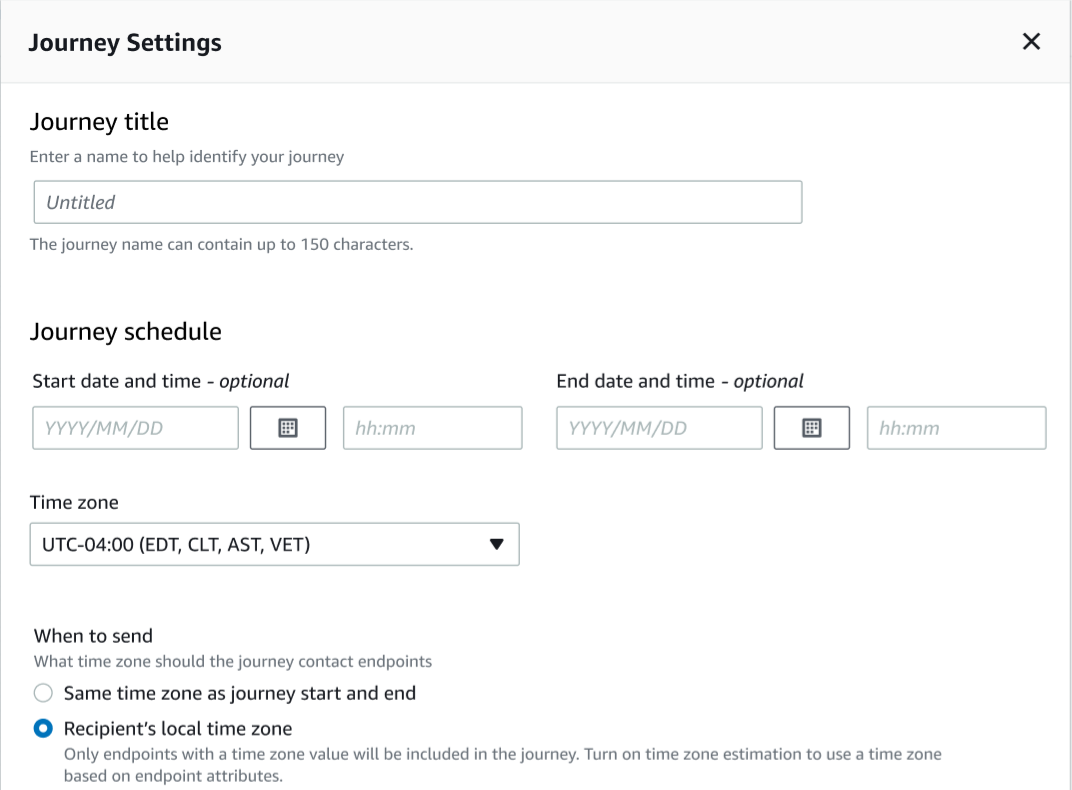
-
在旅程設定對話方塊中,執行以下操作:
-
針對 Journey title (旅程標題),輸入描述旅程的名稱。
-
(選用) 針對旅程排程 ,輸入開始日期和時間,以及結束日期和時間 。如果您沒有輸入開始日期,客戶便可以在您啟動旅程之後的 5 分鐘內進入旅程。如果您沒有輸入結束日期,旅程會持續執行最多 3600 天 (約 120 個月)。
-
(選用) 在時區中,選擇開始日期和時間和結束日期和時間依據的時區。Amazon Pinpoint 預設會根據您的位置,從清單中選擇時區。只有在您設定開始日期或結束日期時,才需要完成此步驟。
-
對於傳送時間,請選擇以下其中一個選項:
-
使用與旅程開始和結束相同的時區 – 在傳送訊息時使用旅程的時區 、開始日期和時間 以及結束日期和時間。
提示
只有在上班時間才傳送訊息給收件人,請參閱 AWS 使用者傳訊SMS使用者指南 中的在適當時間傳送訊息。如果收件人與旅程相距多個時區,收件人可能會在非上班時間收到訊息。
-
收件人的當地時區 – 將傳送時間自動調整為端點
Demographic.Timezone屬性中的時區值。重要
-
不含
Demographic.Timezone屬性的端點不包含在旅程中。針對沒有Demographic.Timezone屬性的端點,使用時區估算來估算端點時區,並將端點時區加入旅程中。 -
事件觸發的旅程不支援收件人的本機時區。若是事件觸發旅程,靜止時間等與時區相關的功能,仍然支援時區估算。
-
-
-
在時區估算下選擇:
注意
時區估算可估算收件人的當地時區,用於旅程安排和靜止時間。
-
沒有時區估算 (預設) – 未執行時區估算,Amazon Pinpoint 會使用
Demographic.Timezone屬性中的值。 -
使用電話號碼估算 (例如區碼) – 使用端點電話號碼和國家/地區的地理資訊來估算時區。
Endpoint.Address屬性必須是電話號碼,而且Endpoint.Location.Country屬性必須要有個值。如需Endpoint.Address和Endpoint.Location.Country屬性的詳細資訊,請參閱 Amazon Pinpoint 參考中的端點。 Amazon Pinpoint API -
使用區域估算 (例如郵遞區號) – 使用端點國家/地區和郵遞區號來估算時區。
Endpoint.Location.PostalCode和Endpoint.Location.Country屬性都必須要有個值。如需Endpoint.Location.PostalCode屬性的詳細資訊,請參閱 Amazon Pinpoint 參考中的端點。 Amazon Pinpoint API注意
郵遞區號估算僅在美國、英國、澳洲、紐西蘭、加拿大、法國、義大利、西班牙、德國,以及 Amazon Pinpoint 可用的 AWS 區域 中支援。 AWS GovCloud (美國西部) 不支援時區估算。
-
使用電話號碼和區域估算 – 使用使用電話號碼估算 (例如區碼)和使用區域估算 (例如郵遞區號) 來估算收件人時區。
如需時區處理規則的詳細資訊,請參閱時區估算 。
重要
時區估算只會在屬性沒有值的端點上執行
Demographic.Timezone。如果時區估算無法預估時區,或預估時區不屬於Endpoint.Location.Country,則端點將不會新增至旅程。如需詳細資訊,請參閱時區估算 。 -
-
-
在旅程限制 (進階) 下,設定訊息處理的選項。例如這可能會變更每秒的旅程訊息數,或變更每個端點的項目數。只有在限制允許的情況下,端點才能重新進入旅程。
-
每個端點的每日訊息數量上限 – 選擇覆寫預設設定,覆寫包含此旅程的專案的每日訊息上限設定。如果您在這個區段中指定了一個值,Amazon Pinpoint 會限制傳送到每個個別端點的訊息數。
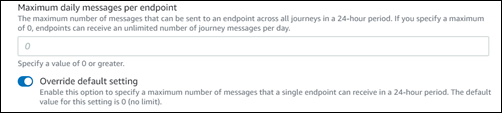
-
端點可以從這個旅程接收的訊息數目上限 – 選擇覆寫預設設定,覆寫端點可從這個旅程接收的訊息數目上限。預設設定為 0,這表示旅程中端點可以接收的訊息數量沒有限制。若啟用此功能,仍會受到其他限制 (例如每個端點的每日訊息數量上限)。
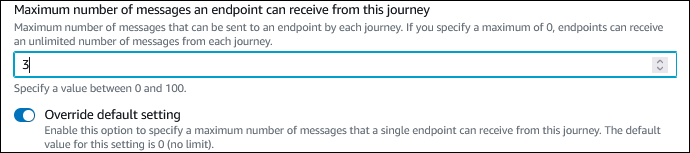
-
每秒旅程訊息數目上限 – 選擇覆寫預設設定,覆寫包含此旅程的專案的每秒訊息數目上限。如果您在這個區段中指定了一個值,Amazon Pinpoint 會限制旅程每秒可傳送的訊息數。您指定的值應小於或等於您帳戶的傳送速率上限。您可以在 Amazon Pinpoint 主控台的電子郵件設定頁面上,找到您帳戶的最高傳送速率。
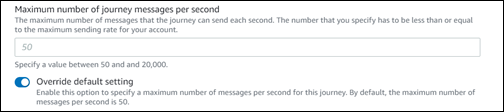
-
每個端點的項目上限 – 選擇此設定,覆寫包含此旅程的專案的項目上限設定。如果您在這個區段中指定了一個值,Amazon Pinpoint 會限制參與者進入旅程的次數上限。例如,如果您指定大於 1 的值,參與者便可以進入旅程、在旅程中完成數項活動、抵達 End (結束) 活動,然後再次開始旅程。如果參與者符合旅程的資格,但已到達進入旅程的次數上限,便無法再次進入旅程。假設您的進入端點次數上限是
2,參與者已經進入和退出旅程兩次,他們將無法再次進入該旅程。如果您選擇的預設值大於
1,可以選擇端點重新進入間隔,設定端點重新進入旅程之前需等待的時間。假設您要隔一段時間再傳送郵件給使用者,可以設定重新輸入間隔,以免使用者收到過多郵件。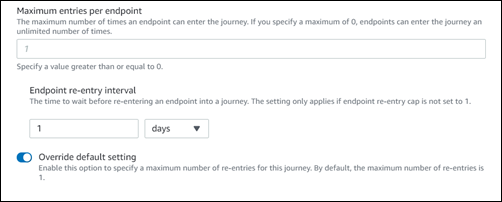
-
一段時間範圍內,所有旅程的訊息數目上限
使用此設定,可針對指定的時間範圍,指定將訊息傳送到單一端點的次數上限。假設您要在 7 天的時間範圍內,向每個端點傳送最多 3 則訊息。預設設定為 0,這表示旅程中端點可以接收的訊息數量沒有限制。
-
時間範圍
如果未設為 0,一段時間範圍內,所有旅程的訊息數目上限將套用天數。預設設定為 0,這表示旅程中的端點可以接收的天數沒有限制。
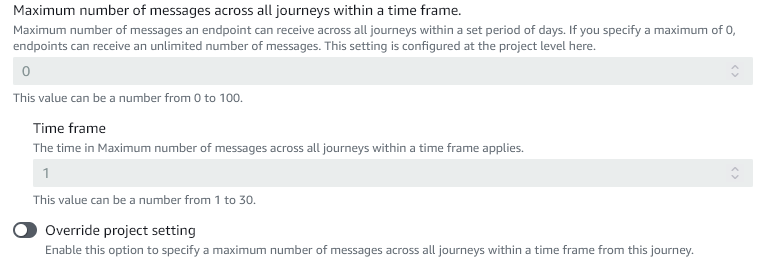
-
-
選擇確認。
(選用) 設定旅程排程設定
建立旅程時,可以指定該旅程的傳送排程。有兩種排程設定可供設定。第一個設定是不要傳送時間,這是指 Amazon Pinpoint 不會向旅程參與者交付訊息的時段。第二個設定是傳送時間,這是指 Amazon Pinpoint 向旅程參與者交付訊息的時段。傳送時間設定在時間和管道自訂方面,比不要傳送時間來得細微。這些設定使用每個端點的時區設定。若要使用旅程排程設定,旅程中的每個端點都必須包含 Demographic.Timezone 屬性。
重要
若要使用使用收件人的本機時區設定,旅程中的每個端點都必須包含 Demographic.Timezone 屬性。如果您選擇此選項,且參與者的端點記錄未指定時區,旅程不會將參與者包含在內。
選擇旅程工作空間頂部的排程按鈕,即可設定旅程的排程設定。然後在排程設定視窗中,為不要傳送時間指定開始時間和結束時間。您也可以選擇啟用以下設定:
-
靜止時間結束後恢復傳送 – 若啟用此功能,Amazon Pinpoint 會在不傳送時間,保留本應傳送的所有訊息,然後在不傳送時間結束後傳送這些訊息。如果您未啟用此選項,則會捨棄已傳送的訊息,而不會傳送。
-
設定傳送時間,定義一週的每一天 – 啟用此選項可為一週七天設定不同的傳送時間。例如,如果您的不傳送時間排定在上午 8:00 到下午 8:00 (20:00) 之間,您可以將週日的傳送時間設定為上午 8:00 到下午 6:00 (18:00),並將所有其他日的傳送時間設定為從上午 8:00 開始,到下午 8:00 (20:00) 結束。每天最多可新增四個時間範圍。
您也可以指定一年中特定日期的例外狀況。例如,如果您想確定在新年當日不會傳送任何訊息,您可以建立例外狀況,該例外狀況從 12 月 31 日晚上 8:00 開始,到 1 月 2 日上午 8:00 結束。您最多可新增 20 個例外狀況。
注意
您為一週中的哪一天或例外情況指定的時間,必須符合您為旅程指定的靜止時間。換句話說,如果您將旅程靜止時間設為晚上 8:00 到上午 8:00,就無法將星期一的靜止時間設為晚上 8:30 到上午 7:30。
-
將此排程套用至所有管道 – 啟用此功能可將每個管道的傳送時間,自動設成您為不要傳送時間設定指定的開始時間和結束時間。如果您沒有啟用此功能,可以為不同的管道定義不同的傳送時間。例如,您可以設定電子郵件通道,以便從上午 6:00 到下午 10:00 (22:00) 傳送訊息,並設定SMS通道,以便從上午 8:00 到下午 8:00 (20:00) 傳送訊息。
下一頁: 設定旅程進入活動